Pour prendre en charge MBD, vous pouvez créer des vues 3D des pièces et assemblages qui contiennent les paramètres du modèle nécessaires pour la révision et la fabrication. La sortie que vous créez permet aux utilisateurs de retourner à ces paramètres quand ils évaluent la conception. Similaire aux vues de mise en plan 2D, sauf que ces vues sont en 3D.
Les outils disponibles dans le CommandManager MBD permettent de configurer un modèle avec les configurations sélectionnées, y compris des vues éclatées et interrompues du modèle, des annotations, des états d'affichage, le niveau de zoom, l'orientation de la vue et les vues en coupe. Vous pouvez ensuite capturer ces paramètres de sorte que vous et les autres utilisateurs puissiez y revenir à tout moment en utilisant l'onglet Vues 3D.
Pour accéder à l'onglet Vues 3D, cliquez sur l'onglet Vues 3D au bas de la fenêtre SOLIDWORKS :
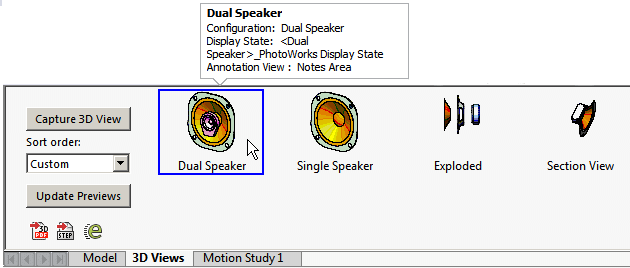
un volet redimensionnable apparaît au bas de l'écran. Il inclut des commandes de vue 3D qui permettent de :
- Capturez des vues 3D.
- Réordonnez les vues 3D à l'aide de l'option Ordre de tri ou faites glisser.
- Mettez à jour les aperçus qui représentent les vues quand le modèle change.
- Publiez des vues 3D sous forme de fichiers PDF 3D, STEP 242 et eDrawings.
Capturer la vue 3D ouvre le PropertyManager Capturer la vue 3D, qui vous permet d'indiquer le nom de la vue 3D, ainsi que la configuration, l'état d'affichage et la vue d'annotation à capturer.
Capturer la vue 3D capture des informations sur le fichier, y compris les vues éclatées et de cassure du modèle, le niveau de zoom, l'orientation de la vue, les vues en coupe et les paramètres de Montrer/Cacher les objets dans la barre d'outils Affichage de type visée haute.
Lorsque vous capturez une vue 3D, le nom de la vue et un aperçu sont ajoutés à l'onglet Vues 3D. Pour voir les détails de la vue, placez le pointeur sur son aperçu. Pour changer de vue, double-cliquez sur une vue. La vue est présentée et l'affichage dans la zone graphique change pour correspondre à la vue sélectionnée.
Vous pouvez utiliser l'option Ordre de tri pour réordonner les vues dans l'onglet Vues 3D. Vous pouvez réordonner par Nom, Configuration, Etat d'affichage, Personnalisé ou Historique.
Lorsque vous apportez des modifications aux modèles tels que la modification d'une cote, cliquez sur Mettre à jour l'aperçu pour mettre à jour les aperçus d'images/miniatures.
Sur le côté gauche de l'onglet Vues 3D, vous pouvez publier votre modèle et vos vues 3D dans un format de fichier neutre :
Pour faire plus de place dans la zone graphique, cliquez sur  en haut à droite de l'onglet Vues 3D. L'onglet Vues 3D se réduit, en laissant les miniatures étiquetées qui représentent les vues 3D. Lorsque vous placez le pointeur de la souris sur une miniature, les mêmes détails apparaissent, y compris une plus grande image d'aperçu.
en haut à droite de l'onglet Vues 3D. L'onglet Vues 3D se réduit, en laissant les miniatures étiquetées qui représentent les vues 3D. Lorsque vous placez le pointeur de la souris sur une miniature, les mêmes détails apparaissent, y compris une plus grande image d'aperçu.
